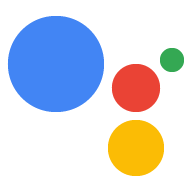Sigue estas instrucciones para instalar el SDK y el código de muestra en tu proyecto. Ejecuta todos los comandos de esta página en una terminal del dispositivo (ya sea directamente o a través de una conexión SSH).
Configura el entorno
Usa un entorno virtual de Python para aislar el SDK y sus dependencias de los paquetes de Python del sistema.
(Recomendado) Para Python 3:
sudo apt-get updatesudo apt-get install python3-dev python3-venv # Use python3.4-venv if the package cannot be found.python3 -m venv envenv/bin/python -m pip install --upgrade pip setuptools wheelsource env/bin/activate
Para Python 2.7:
sudo apt-get updatesudo apt-get install python-dev python-virtualenvvirtualenv env --no-site-packagesenv/bin/python -m pip install --upgrade pip setuptools wheelsource env/bin/activate
Obtener el paquete
El paquete del SDK de Asistente de Google contiene todo el código necesario para obtener la Asistente de Google que se ejecuta en el dispositivo, incluido el código de muestra
Instala las dependencias del sistema del paquete:
sudo apt-get install portaudio19-dev libffi-dev libssl-dev
Usa pip para instalar la versión más reciente del paquete de Python.
en el entorno virtual:
python -m pip install --upgrade google-assistant-sdk[samples]
Genera credenciales
Instala o actualiza la herramienta de autorización:
python -m pip install --upgrade google-auth-oauthlib[tool]
Generar credenciales para poder ejecutar el código de muestra y las herramientas Referencias el archivo JSON que descargaste en la paso; quizás debas copiarlo en el dispositivo. No cambies el nombre de este archivo.
google-oauthlib-tool --scope https://www.googleapis.com/auth/assistant-sdk-prototype \ --save --headless --client-secrets /path/to/client_secret_client-id.jsonDeberías ver una URL en la terminal:
Please visit this URL to authorize this application: https://...
Copia la URL y pégala en un navegador (esto se puede hacer en cualquier sistema). En la página, se te pedirá que accedas a tu Cuenta de Google. Accede al Cuenta de Google que creó el proyecto de desarrollador en la versión anterior paso.
Después de aprobar la solicitud de permiso de la API, aparecerá un código en su navegador, por ejemplo, "4/XXXX". Copia y pega este código en la terminal:
Enter the authorization code:
Si la autorización se realizó correctamente, verá una respuesta similar a la siguiente: lo siguiente:
credentials saved: /path/to/.config/google-oauthlib-tool/credentials.json
Si, en cambio, ves
InvalidGrantError, significa que se ingresó un código no válido. Vuelve a intentarlo, pero asegúrate de copiar y pegar todo el código.